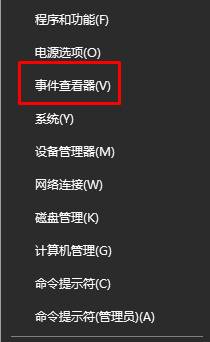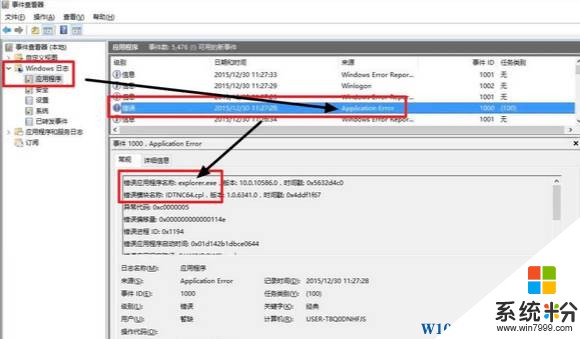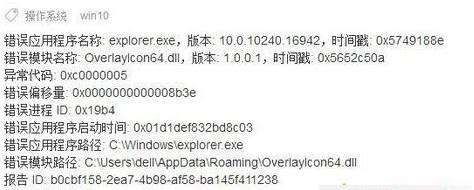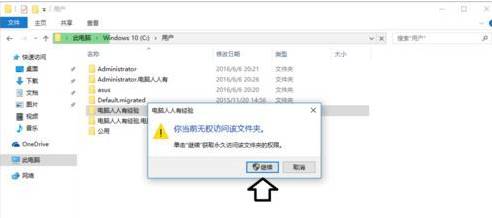win10桌麵不停刷新該怎麼辦?桌麵自動刷新導致無法正常使用的解決方法
時間:2017-04-06 來源:互聯網 瀏覽量:
在Windows操作係統中,相信許多用戶都喜歡時不時的在桌麵上單擊右鍵,刷新一下桌麵。但是使用windows 10係統的用戶則遇到了頭疼的問題,桌麵自動刷新,導致不能正常操作,該怎麼辦呢?下麵【wn10之家】小編給大家分享下解決方法。
步驟一:找到問題
1、在開始菜單上單擊右鍵,點擊【事件查看器】;
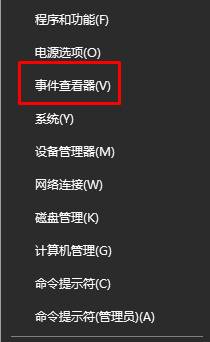
2、打開事件查看器,選擇“Windows日誌”——“應用程序”;
3、找到“Application Error”的錯誤日誌;
4、查看出現故障的模塊,找到對應模塊為:Explorer.exe ;
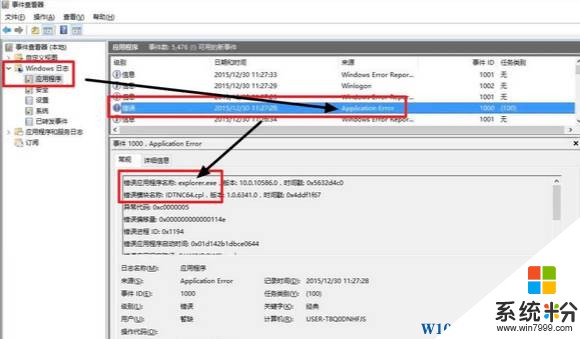
在查看錯誤信息後,發現如下圖中所示的錯誤信息:
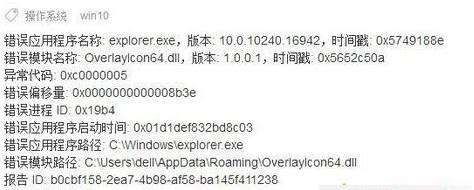
原因出在某個dll文件上。我們隻需將該文件刪除即可解決。
步驟二:解決問題
1、打開“此電腦”,按“錯誤模塊”提示路徑依次打開;
2、在打開過程中提示【當前權限無法訪問文件夾】的話,點擊【繼續】如無法打開參考“win10權限修改”;
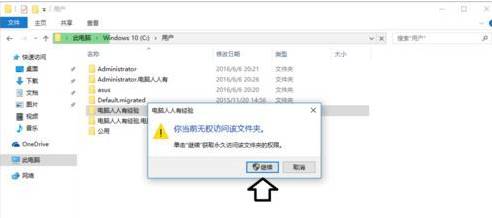
3、如果在打開過程中找不到需要打開的文件夾,比如“AppData”,那麼按下圖設置打開【顯示隱藏文件】;

4、找到錯誤模塊文件,將其刪除後重啟計算機即可解決。
以上就是係統粉小編給大家分享的關於win10桌麵不停刷新的解決方法。